Une nouvelle version de Pop! _OS est sortie et contient de délicieux avantages tels que des mises à jour planifiées, une meilleure commutation d’espace de travail multi-écrans et un ajustement qui garantit que l’application ou le jeu ciblé obtient les meilleures performances possibles.
Mais vous n’avez pas besoin de télécharger un nouveau .iso et plongez tête la première dans une nouvelle installation.
Vous pouvez mettre à niveau vers Pop OS 22.04 à partir du 21.10.
Et dans cet article, je vous guide (et moi) à travers le processus car il diffère de l’expérience de mise à niveau disponible dans la version standard complète d’Ubuntu.
Mise à jour vers Pop!_OS 22.04
Tout d’abord : avant d’aller plus loin, vous devriez sauvegarder tous les fichiers importants, paramètres, fichiers de points, etc. Pendant le processus de mise à niveau devrait aller en douceur, vous voulez être préparé au cas où —Zoinks !– ce n’est pas le cas.
Ensuite, assurez-vous que vous vérifier et installer tout mises à jour. Vous pouvez utiliser apt update à partir de la ligne de commande ou pop ouvrir le Pop!_Boutique et appuyez sur le bouton d’actualisation. Assurez-vous d’installer toutes les mises à jour en attente répertoriées.
Là, c’est facile :
- Ouvrir Réglages
- Sélectionnez le Mise à niveau et récupération du système d’exploitation panneau
Un globe oculaire géant (hé, c’est à ça qu’il ressemble) roulera, repérera la mise à niveau et la répertoriera comme disponible. Puis:
- Clique le Télécharger bouton
Laissez le téléchargement se terminer :
Lorsque le téléchargement de Pop OS 22.04 est terminé, vous verrez un bouton « Mettre à niveau » dans le Mise à niveau et récupération du système d’exploitation panneau. Cliquez sur le bouton pour commencer le processus de mise à niveau :
Une fois que vous avez cliqué sur « Mettre à niveau », une boîte de dialogue apparaît contenant les notes de version de Pop OS 22.04 et un autre bouton de confirmation pour vous assurer que vous êtes prêt à redémarrer et à mettre à niveau :
Allez prendre un café pendant la mise à niveau (ou restez sur place et regardez la barre de progression, si vous le souhaitez) :
Pour terminer:
Hourra!
Mise à niveau de Pop OS à partir de la ligne de commande
Vous pouvez mettre à niveau vers Pop!_OS 22.04 à partir de la ligne de commande plutôt que d’une interface graphique.
Recherchez et installez d’abord les mises à jour en attente en utilisant votre méthode préférée.
Puis pop ouvert Terminal et lancez le sudo apt full-upgrade commande.
Entrez votre mot de passe système lorsque vous y êtes invité.
Une fois ce processus terminé, vous devez exécuter pop-upgrade release upgrade pour terminer la mise à niveau (remarque : vous pouvez être invité à répondre à quelques questions dans Terminal alors placez votre ou vos doigts au-dessus du y et enter touches en conséquence).
Enfin, une fois que tout est en place, redémarrez pour profiter de Pop!_OS 22.04 – assurez-vous de me faire savoir ce que vous en pensez dans les commentaires.



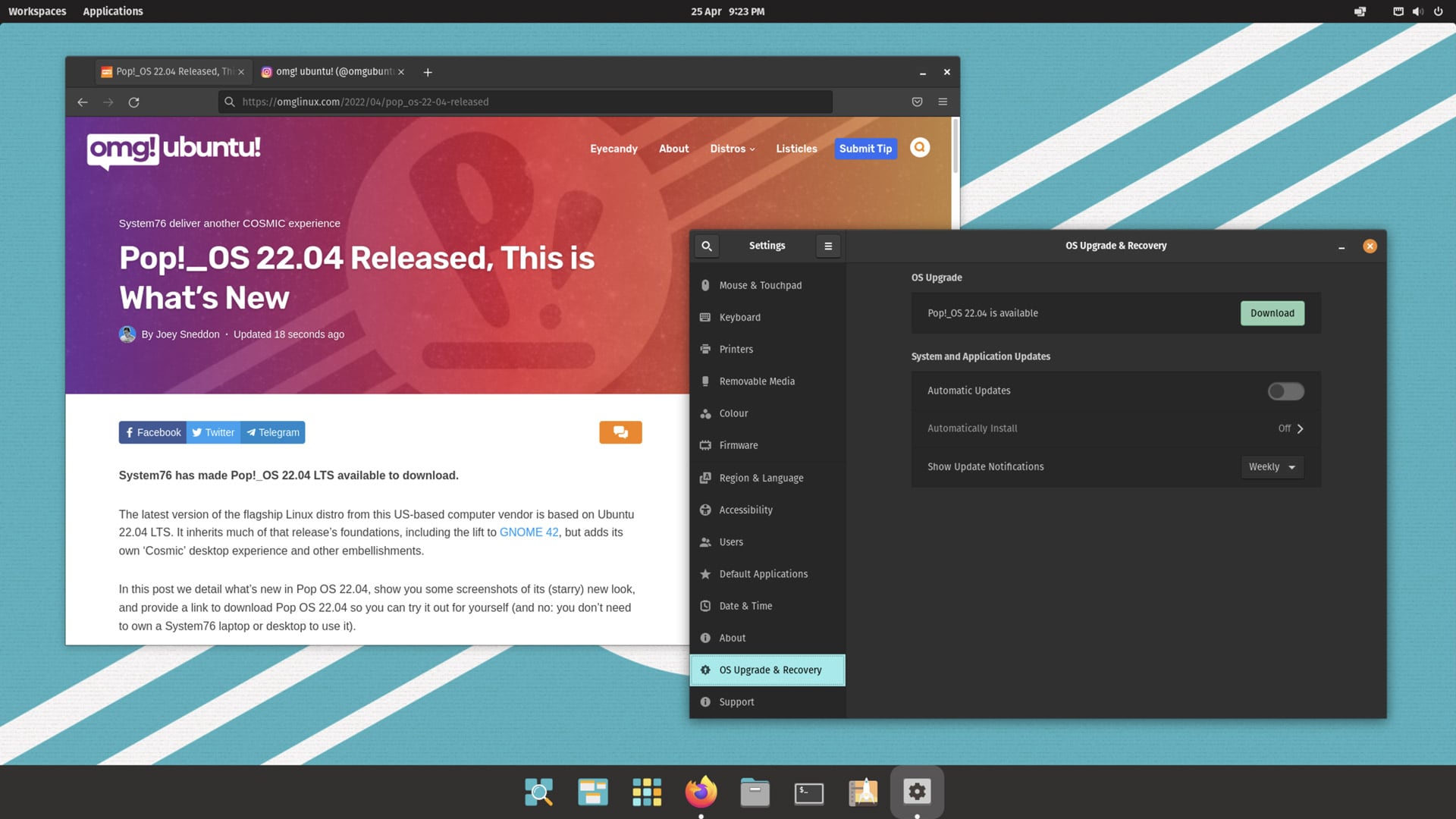
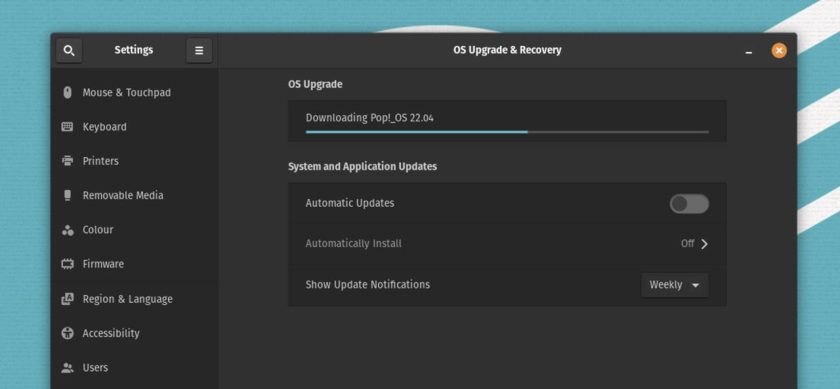
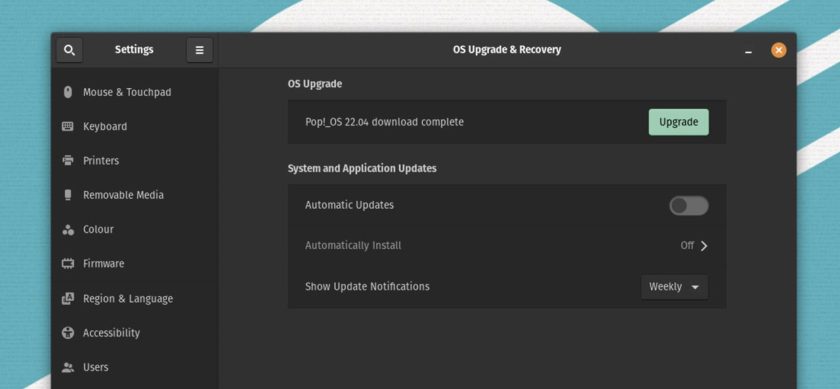
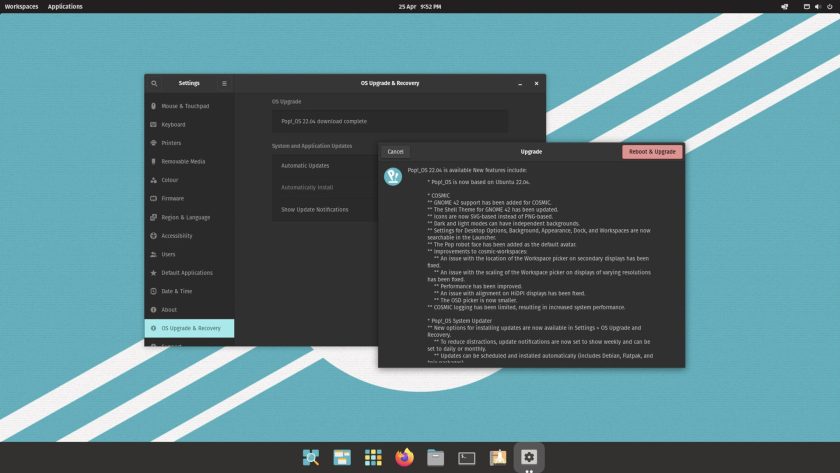

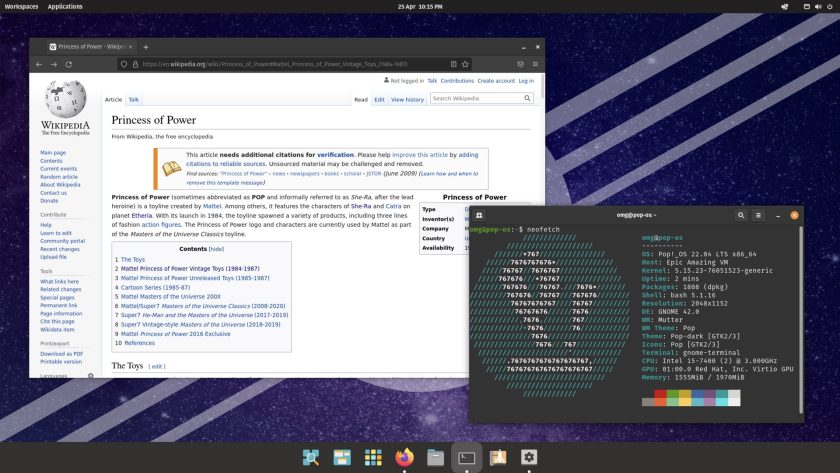


![10 exemples de commandes Gzip [Compress Files in Linux]](https://media.techtribune.net/uploads/2023/06/Gzip-Command-in-Linux-238x178.png)




